在excel中,设置修改行高快捷键,我们可以通过录制宏来实现。下面,小编把操作步骤分享出来给大家参考。
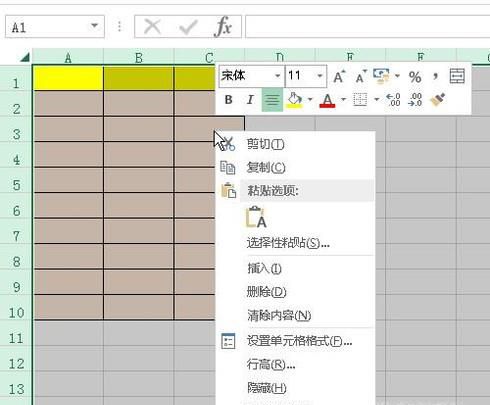
调出开发工具选项卡
01、在设置修改行高快捷键之前需要把开发工具选项卡给调出来。鼠标放在如下图所示的下拉按钮。点击一下。弹出一列菜单。
02、在弹出的菜单中点“其他命令”;弹出excel选项面板。在左侧这里点击:自定义功能区
03、展开了“自定义功能区”的设置界面。在这里显示着各个主选项卡。找到“开发工具”,并勾选。再在右下角点确定。
04、点确定后,“开发工具”即调出,显示在工作表菜单栏中。如下图所示。
设置修改行高快捷键
01、“开发工具”调出来后,接下来,我们就可以录制宏设置修改行高快捷键。
点击“开发工具”选项卡,在下面展开相关的功能区。找到“插入”并点击其下拉按钮。
02、点击下拉按钮,在弹出的面板中选中表单控件的“按钮”;如图所示。
03、然后,找到一块空位置划一下,即弹出“指定宏”的对话框。在“位置”这里选择“当前工作薄”;再点“录制”。
04、点“录制”后,随即弹出录制宏的对话框;在“快捷键”这里,设置快捷键。比如,设置快捷键:CTRL q;设置好快捷键后再点确定。
05、点确定后,对话框自动关闭;然后,鼠标放在如下图所示的位置上点击一下,全选整个工作表。
06、再右击,弹出右键菜单,选择“行高”;弹出设置行高的对话框。设置行高为30;再点确定。
07、点确定后,鼠标在任意单元格点一下。接着,鼠标移到“停止录制”按钮这里,点击一下,执行停止录制命令,如下图所示。
08、那么,修改行高快捷键就设置完成啦。
下面,我们来实践一下这个快捷键。比如,现在新建一个工作表。工作表默认行高是13.5
09、按下快捷键ctrl q;工作表行高立即变成了30;由此可见,我们设置修改行高快捷键是成功的。
撤消修改行高快捷键
01、有朋友可能会问,如果不想再使用快捷键来修改行高,又如何撤消快捷键?其实,要撤消快捷键,只要删除所录制的宏即可。
我们按下:ALT F11
02、这时,弹出一个操作界面,在界面的左侧这里,看到有“模块”;点击“模块”左侧的 号,弹出一个“模块1”
03、鼠标右击“模块1”,弹出右键菜单,再点:移除模块1
04、弹出一个对话框,在对话框中点击“否”;再把操作界面关闭。那么,修改行高快捷键已撤消。
